Интернет и социальные сети стали неотъемлемой частью нашей повседневной жизни. Пользователи Интернета ежедневно размещают тысячи видеороликов, которые можно смотреть онлайн или скачать и пересматривать в свободное время. Предположим, вам попалось видео, которое перевернуто или снято под таким углом, что вам трудно насладиться им в полной мере.
Было бы неплохо найти способ повернуть видео в портретный режим, чтобы вы могли смотреть его, не отвлекаясь. К счастью, в этой статье мы рассмотрим использование Media Player Classic для поворота любого видео. Мы также обсудим отличную альтернативу вышеупомянутому медиаплееру.
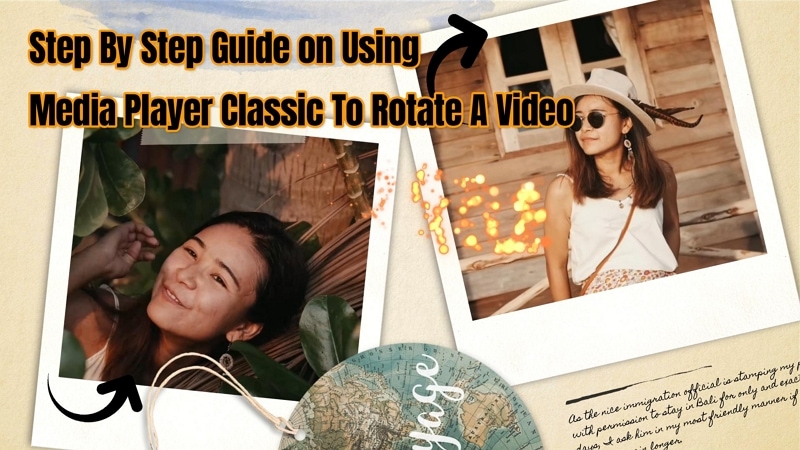
В этой статье
Что такое Media Player Classic?
В двух словах, Media Player Classic — это медиаплеер с открытым исходным кодом, подходящий для 32- и 64-бит версий Microsoft Windows. Если вы когда-то пользовались оригинальным интерфейсом, вы можете заметить, что он напоминает Windows Media Player 6.4. Единственное ключевое отличие заключается в том, что первый более многофункционален и предоставляет больше возможностей. Кроме того, Media Player Classic очень компактный и занимает мало памяти.
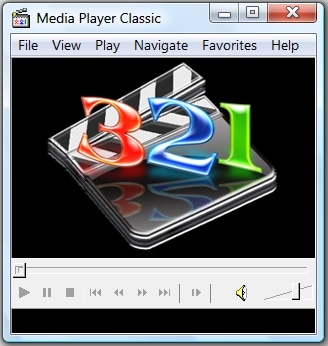
Программист по имени Gabest создал и разработал эту платформу как приложение с закрытым исходным кодом. Все изменилось, и позже он перелицензировал медиаплеер как бесплатный на условиях лицензии GLP-2.0. Он выпустил окончательную версию, MPC 6.4.9.0, 20 марта 2006 года.
К сожалению, разработка остановилась в 2006 году, к разочарованию многих пользователей, которые успели полюбить его. В 2007 году Габест сделал публичное заявление о том, что Media Player Classic не умер, просто он больше не может работать над ним.
Как повернуть видео в Media Player Classic?
Media Player Classic позволяет вращать видео по трем осям — X, Y и Z. После завершения работы вы можете исправить видео, которое изначально было перевернуто вверх ногами или в альбомном режиме, для более комфортного просмотра. Еще одним преимуществом использования Media Player Classic для поворота видео является то, что вы можете использовать быстрые клавиши для облегчения работы.
Прежде чем мы расскажем вам, как повернуть видео в Windows Media Player Classic, вам следует знать несколько вещей. К сожалению, эта платформа не позволяет вращать видео в своем графическом интерфейсе пользователя. Вы также не можете использовать эту программу для редактирования видео. Предположим, вы хотите добавить текст или перезаписать исходный видеоклип. Media Player Classic может позволить вам только воспроизводить видео или поворачивать его.
Вот простое руководство о том, как повернуть видео в Media Player Classic.
Шаг 1 Запустите Media Player Classic и перейдите на вкладку Вид. Выберите Параметры или нажмите O, чтобы открыть окно Параметры.
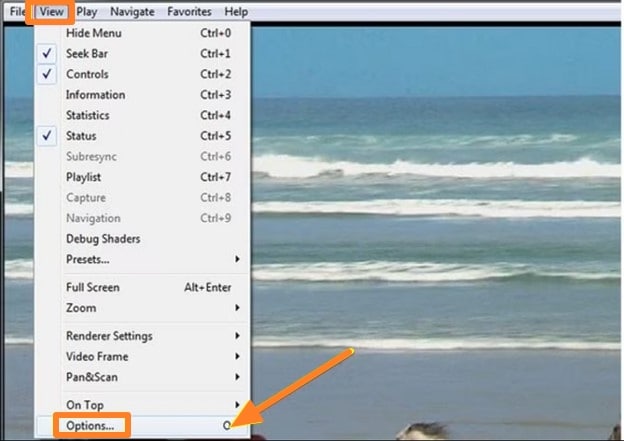
Шаг 2 Перейдите на левой панели во вкладку Плеер и нажмите Ключи. Если Плеер не развернут, запустите программу, дважды щелкните по ней и подождите несколько секунд. Затем вы можете перейти к команде Поворот PnS в списке Ключи.
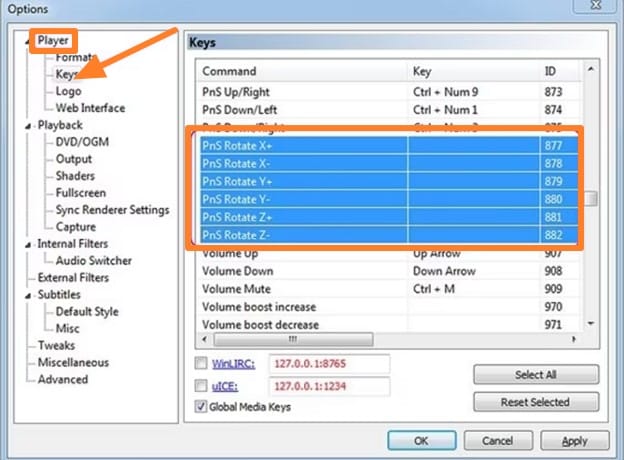
Шаг 3 Перейдите к команде Поворот PnS+ и дважды щелкните по полю Ключ. Затем вы можете нажать на любую клавишу, чтобы повернуть видео вокруг оси x. Когда вы будете удовлетворены результатами, нажмите кнопку..., чтобы применить сделанные изменения.
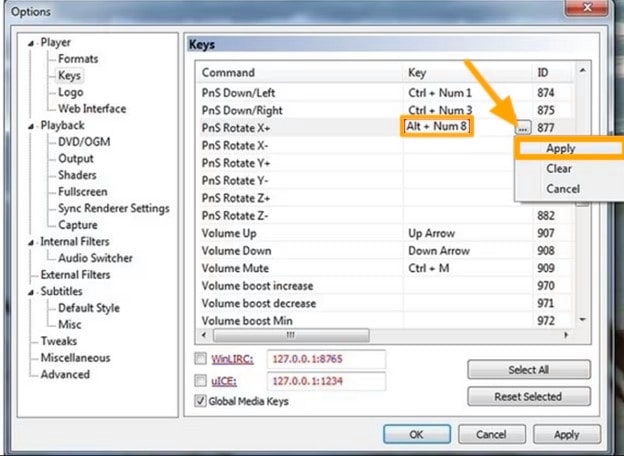
Шаг 4 Теперь командам Поворот PnS можно назначать горячие клавиши. Например, вы можете назначить Поворот PnS Y для вращения вдоль оси Y и PnS Z для вращения вдоль оси Z. После того как для каждой оси будет назначен ярлык, выберите Применить, затем ОК, чтобы сохранить изменения и закрыть окно Параметры.
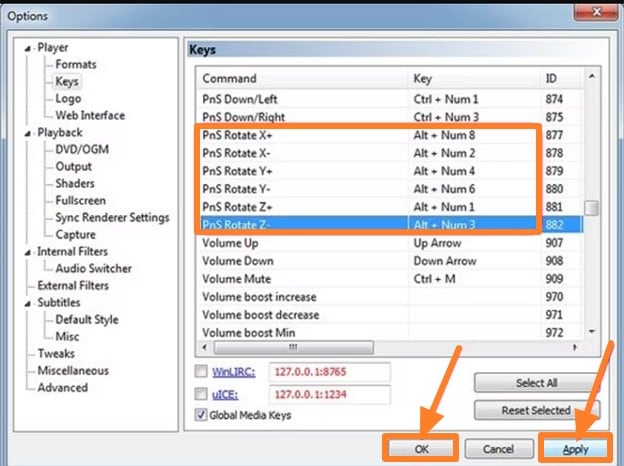
Шаг 5 Выберите Выход в окне Параметры и перейдите в раздел DirectShow Video, чтобы убедиться, поддерживает ли Media Classic Player вращение для рендеринга видео. Убедитесь, что функция Вращение имеет зеленый флажок, который указывает на то, что платформа поддерживает вращение для видео. Если у видео стоит красный крестик, выберите Применить и нажмите ОК.
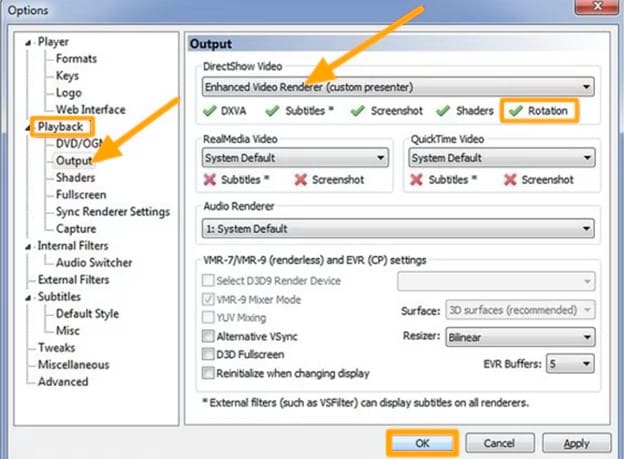
Шаг 6 Используйте сочетания клавиш, назначенные в шаге 4, чтобы повернуть видео по своему усмотрению. Так как поворот происходит постепенно, вам может понадобиться нажать клавиши несколько раз или нажать и удерживать, чтобы увидеть видимые изменения.
Например, вы можете повернуть видео из альбомной ориентации в портретную, нажав Alt-Num 1 и Alt-Num 3 соответственно. Чтобы вернуть видео в исходное состояние, нажмите Alt-Num 5.
Нужна альтернатива Media Player Classic? Попробуйте Wondershare Filmora.
Возможно, вам понадобится лучшая альтернатива Media Classic Player, чтобы повернуть видео. Как мы уже говорили, Media Classic Player не позволяет изменять видео. Возможности этой платформы распространяются только на воспроизведение и поворот видео по трем осям. На наш взгляд, Wondershare Filmora является отличной альтернативой.

Эта многофункциональная платформа — универсальное решение для любого контент-мейкера, который хочет заявить о себе с помощью своих видео. Вы можете бесплатно загрузить ее на свой компьютер, ноутбук или смартфон и использовать в любое время. Облачное хранилище позволяет делать снимки и загружать их для последующего редактирования.
Кроме того, на платформе есть пространство совместного творчества, где вы можете делиться своими работами с другими пользователями и сравнивать заметки. Вот список других интересных функций, которые, мы гарантируем, вам понравятся.
- Отслеживание движений
- Автоматическая синхронизация ритмов
- Разделенный экран
- Редактирование заголовков
- Шаблоны пресетов
- Рисунки, созданные искусственным интеллектом
- Маска и смешивание
- Текст в речь
- Определение тишины
- Аудио визуализатор
Как повернуть видео на 90 градусов с помощью Wondershare Filmora?
Сейчас, когда вы увидели, насколько эта платформа отличается от Media Classic Player, вам может быть интересно, насколько эффективно она поворачивает видео. Возможно, наше подробное руководство поможет вам решить, хотите ли вы дать Wondershare Filmora шанс.
Оставайтесь здесь, чтобы узнать, как повернуть видео на 90 градусов с помощью Wondershare Filmora.
Шаг 1 Импортируйте видео, которое вы хотите повернуть, в Wondershare Filmora и перетащите его на временную шкалу, как показано ниже.
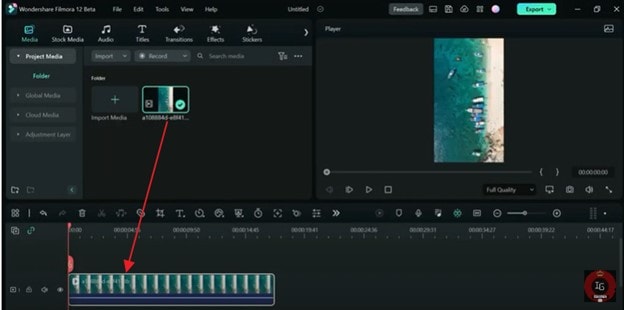
Шаг 2 Нажмите на значок монитора и в выпадающем меню выберите Изменить соотношение сторон проекта.

Шаг 3 В окне Настройки проекта можно изменить соотношение сторон, разрешение, частоту кадров и цветовое пространство видео.
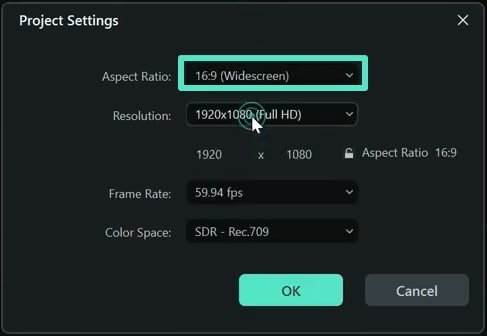
Шаг 4 Когда вы будете удовлетворены своими изменениями, нажмите OK и закройте окно.
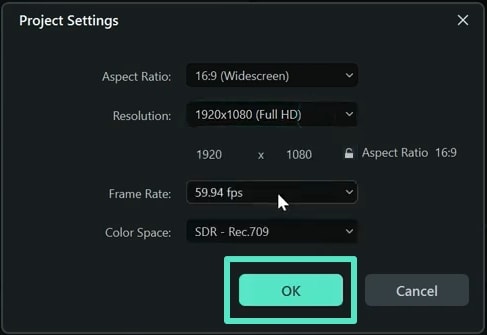
Шаг 5 Дважды щелкните видеодорожку и перейдите к опции Rotate в окне. Наведите курсор мыши на точку на вкладке Поворот, пока не достигнете значения 90 градусов. Вы также можете отрегулировать поворот видео, нажимая на шарнир в медиаплеере, пока видео не окажется под углом 90 градусов.
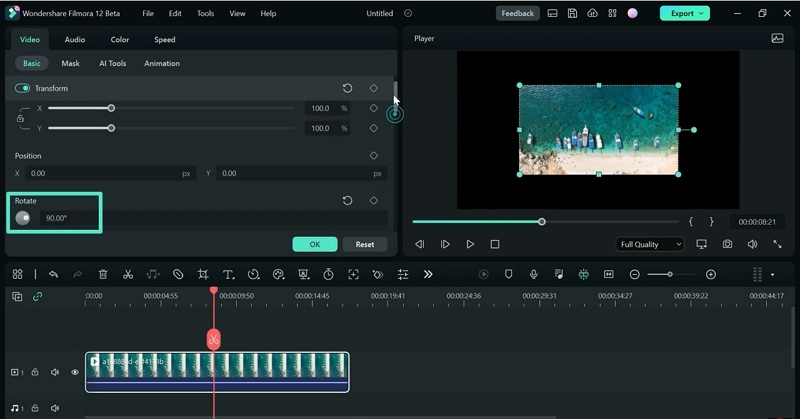
Шаг 6 Нажмите Экспорт, чтобы сохранить копию повернутого видео на своем устройстве.
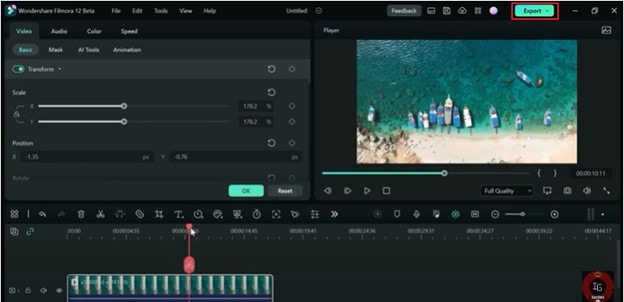
Что лучше для поворота видео? Media Player Classic или Wondershare Filmora?
Увидев обе стороны медали, вы можете задаться вопросом, какой вариант лучше поможет вам повернуть видео. В этом разделе статьи мы сравним Wondershare Filmora с Media Player Classic, чтобы помочь вам определить, какой вариант подойдет вам лучше.
Посмотрите на таблицу ниже.
| Media Player Classic | Wondershare Filmora | |
| Операционная система | Microsoft Windows | Windows & Mac |
| Рейтинги от G2 | Неизвестно | 4.4/5 звезд |
| Цены | Бесплатно | Годовой план — US$49.99/год Кроссплатформенный план — US$59.99/год Вечный план — US$79.99 |
| Особенности | ● Улучшенный рендеринг видео ● Устранение разрывов ● Поддержка воспроизведения SVCD, VCD и DVD ● Субтитры AVI ● Настраиваемая панель инструментов |
● ИИ Портрет ● Маски и смешивание ● Текст в речь ● Определение тишины ● Аудиовизуализатор ● Отслеживание движения ● Автоматическая синхронизация ритмов ● Разделенный экран ● Редактирование заголовков ● Предустановленные шаблоны |
Как вы можете заметить, в Media player Classic нет функции поворота как таковой. Однако вы можете назначить сочетания клавиш для поворота видео по трем осям. Вы также можете использовать комбинацию клавиш Alt и Num для изменения положения видео, чтобы вы могли наслаждаться им по своему усмотрению.
С другой стороны, Wondershare Filmora имеет более полную функцию поворота, которая позволяет перетаскивать указатель по полосе, пока видео не встанет на нужное количество градусов.
Эта платформа также предоставляет дополнительные возможности, например, позволяет масштабировать видео в соответствии с размером экрана и регулировать такие параметры проекта, как разрешение и частота кадров. Если вы не хотите использовать скользящую панель, вы можете использовать указатель для ручной регулировки поворота, щелкнув указателем на шарнире.
В двух словах, Windows Media Player — идеальный выбор, если вы хотите повернуть видео и оставить все как есть. Однако если вы ищете более продвинутые функции, вам лучше выбрать Wondershare Filmora. Последний вариант также позволяет вашим видео выглядеть более отполированными, как будто они были отредактированы профессионалом.
Заключение
Видео может быть сложнее редактировать, чем фотографии, особенно когда вы хотите использовать функцию поворота. К счастью, разработчики неустанно трудятся над тем, чтобы в вашем распоряжении было множество инструментов для редактирования видео с любого устройства в любое время.
Если вам не нравится редактировать видео на ноутбуке, вы можете загрузить программу на свой смартфон и вращать видео на ходу. Технологии — это настоящее благословение, которое пришло, чтобы облегчить нашу работу. Надеемся, что после прочтения этой статьи вы сможете без труда поворачивать любое видео, с которым столкнетесь.



 Безопасность проверена | Загрузка бесплатно | Нет вредоносного ПО
Безопасность проверена | Загрузка бесплатно | Нет вредоносного ПО


